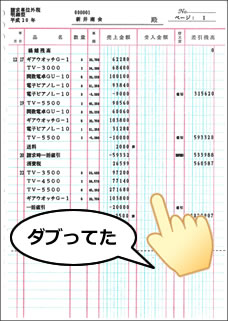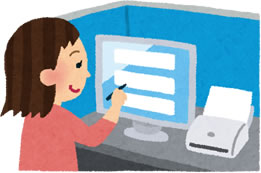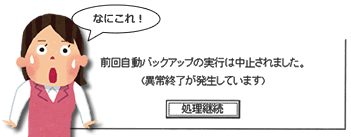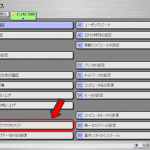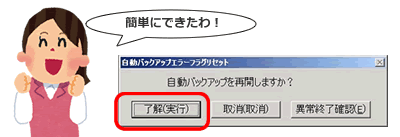こんにちは。いつも、このブログを見ていただきありがとうございます。
本日も楽一を快適に使って欲しいという気持ちを込めてブログを更新いたします。
今回は楽一トラブルシューティングをお届けいたします。
数か月に1回程度ですが、お客様よりこの様な、お問合せをいただきます。
「印刷した売上帳を見たら、入金がダブっていたんだけど、どうすれば取り消せるかな?」
これはすぐに直さないと大変ですね。
では、売上帳の入金取り消し方法をお伝えいたします。
①メニュー画面の【画面照会業務】をタッチ
②“取引照会(請求締)”を選択
③“得意先名”を選択
④画面左下にある“締日指定条件”を選択する(締めたor締めてない)
⑤表示された伝票でダブってしまった伝票番号をメモし、この画面は終了をタッチして閉じる
⑥【メニュー戻り】で1つ前の画面へ戻る
⑦【入金伝票入力】をタッチ
⑧画面下にある緑のボタン【処理区分変更(操作)】をタッチ
⑨ 3.取消 を選択
⑩先ほどメモをした伝票番号を入力
⑪該当する伝票が表示されたら【確定(実行)】をタッチ
これで、ダブってしまった入金は取り消されます!(^^)
本日もここまで読んでいただきありがとうございます。
★良かったら応援クリックをお願いいたします★